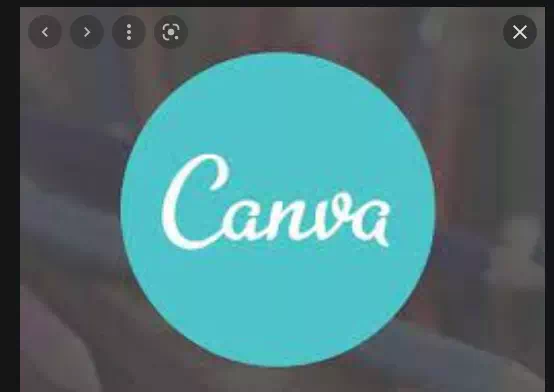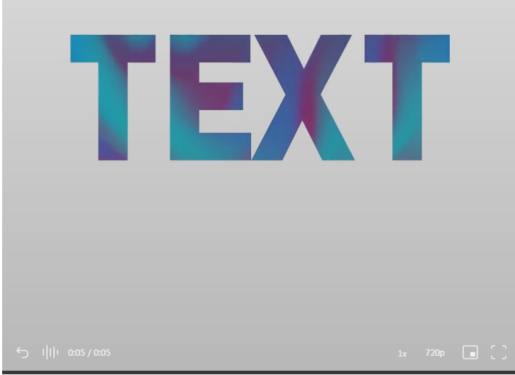ಕ್ಯಾನ್ವಾಗೆ ಗ್ರೇಡಿಯಂಟ್ ಪಠ್ಯ ಪರಿಣಾಮದ ಕೊರತೆಯು ನಿಮ್ಮನ್ನು ತಡೆಯಲು ಬಿಡಬೇಡಿ.
ಗ್ರೇಡಿಯಂಟ್ಗಳು ನಿಮ್ಮ ವಿನ್ಯಾಸಗಳಲ್ಲಿ ಉತ್ತಮ ಪರಿಣಾಮವನ್ನು ಉಂಟುಮಾಡಬಹುದು. ನಿಮ್ಮ ಕ್ಯಾನ್ವಾಸ್ ವಿನ್ಯಾಸಗಳಲ್ಲಿ ನೀವು ಕೆಲವು ಪಠ್ಯವನ್ನು ಸೂಕ್ಷ್ಮವಾಗಿ ಹೈಲೈಟ್ ಮಾಡಲು ಬಯಸಿದರೆ - ಅಥವಾ ಬಯಸದಿದ್ದರೆ - ಹಾಗೆ ಮಾಡಲು ನೀವು ಗ್ರೇಡಿಯಂಟ್ ಪರಿಣಾಮವನ್ನು ಬಳಸಬಹುದು. ಬಣ್ಣದ ಹರವು ನಿಮಗೆ ತಪ್ಪಾಗಲಾರದು. ಇದು ಸ್ವಾಭಾವಿಕವಾಗಿ ಯಾವುದೇ ವಸ್ತುವನ್ನು ಅಂಟದಂತೆ ಗಮನ ಸೆಳೆಯುತ್ತದೆ.
ನೀವು ಎರಡು ವಿಭಿನ್ನ ಬಣ್ಣಗಳೊಂದಿಗೆ ಗ್ರೇಡಿಯಂಟ್ ಅನ್ನು ಬಳಸಬಹುದು ಅಥವಾ ಒಂದೇ ಬಣ್ಣದ ಎರಡು ಛಾಯೆಗಳನ್ನು ಬಳಸಬಹುದು. ನೈಸರ್ಗಿಕ ಗ್ರೇಡಿಯಂಟ್ನಲ್ಲಿ ಕ್ರಮೇಣ ಬಣ್ಣವನ್ನು ಮತ್ತೊಂದು ಬಣ್ಣದೊಂದಿಗೆ ಮಿಶ್ರಣ ಮಾಡುವುದು ತುಂಬಾ ನೈಸರ್ಗಿಕವಾಗಿದೆ, ಅದು ವಿಚಿತ್ರವಾಗಿ ಕಾಣುವುದಿಲ್ಲ. ಮತ್ತು ನೀವು ಯಾವ ಸಂಯೋಜನೆಯನ್ನು ಆರಿಸಿಕೊಂಡರೂ, ಅದು ಸಂಪೂರ್ಣ ಪರಿಣಾಮವನ್ನು ಉಂಟುಮಾಡುತ್ತದೆ. ಒಂದು ಬಣ್ಣವನ್ನು ಬಳಸುವ ಬದಲು ನಿಮ್ಮ ವಿನ್ಯಾಸಗಳಿಗೆ ಹೆಚ್ಚಿನ ಬಣ್ಣಗಳನ್ನು ಸೇರಿಸಲು ಇದು ನಿಮ್ಮನ್ನು ಅನುಮತಿಸುತ್ತದೆ. ಆದರೆ ನೀವು ಕ್ಯಾನ್ವಾವನ್ನು ಬಳಸುತ್ತಿದ್ದರೆ, ಪಠ್ಯಕ್ಕೆ ಗ್ರೇಡಿಯಂಟ್ ಸೇರಿಸಲು ನಿಮ್ಮ ದಾರಿಯಲ್ಲಿ ಸಾಕಷ್ಟು ಸ್ಪಷ್ಟವಾದ ಸ್ನ್ಯಾಗ್ ಇದೆ. ಅಂತಹ ಯಾವುದೇ ಆಯ್ಕೆ ಇಲ್ಲ!
ಹಾಗಾದರೆ, ಭೂಮಿಯ ಮೇಲೆ ನಾವು ಇದನ್ನು ಏಕೆ ಮಾಡುತ್ತಿದ್ದೇವೆ? ಏಕೆಂದರೆ, ಎಂದಿನಂತೆ, ಅದನ್ನು ಮಾಡಲು ಯಾವುದೇ ಸ್ಪಷ್ಟ ಮಾರ್ಗವಿಲ್ಲದಿದ್ದರೂ, ನೀವು ಅದನ್ನು ಇನ್ನೂ ಮಾಡಬಹುದು. ನಿಮಗೆ ಕಬ್ಬಿಣದ ಹೊದಿಕೆಯ ಇಚ್ಛೆ ಮತ್ತು ನಿಮ್ಮ ಕೈಯಲ್ಲಿ ಸ್ವಲ್ಪ ಸಮಯ ಬೇಕಾಗುತ್ತದೆ. ಮತ್ತು ಚಿಂತಿಸಬೇಡಿ, ಇದು ಹೆಚ್ಚು ಸಮಯ ತೆಗೆದುಕೊಳ್ಳುವುದಿಲ್ಲ. ನೇರ ಆಯ್ಕೆ ಇದ್ದರೆ ಸ್ವಲ್ಪ ಹೆಚ್ಚು.
ಕ್ಯಾನ್ವಾದಲ್ಲಿ ಗ್ರೇಡಿಯಂಟ್ ಪಠ್ಯ, ಉಚಿತ ಮತ್ತು ವೃತ್ತಿಪರ ಖಾತೆದಾರರನ್ನು ರಚಿಸಲು ಯಾರಾದರೂ ಈ ವಿಧಾನವನ್ನು ಬಳಸಬಹುದು.
ಒಂದೇ ಕ್ಯಾಚ್!
ಕ್ಯಾನ್ವಾದಲ್ಲಿನ ಪಠ್ಯಕ್ಕೆ ಗ್ರೇಡಿಯಂಟ್ ಬಣ್ಣವನ್ನು ಸೇರಿಸಲು ನಿಮಗೆ ಅನುಮತಿಸುವ ಈ ಪರಿಹಾರದಲ್ಲಿ ಒಂದು ವೈಶಿಷ್ಟ್ಯವಿದೆ. ಈ ವಿಧಾನದೊಂದಿಗೆ ನೀವು ಯಾವುದೇ ಫಾಂಟ್ ಆಯ್ಕೆಗಳನ್ನು ಹೊಂದಲು ಸಾಧ್ಯವಿಲ್ಲ. ಗ್ರೇಡಿಯಂಟ್ ಪಠ್ಯಕ್ಕಾಗಿ ನಿಮ್ಮ ಆಯ್ಕೆಯ ಎಲ್ಲಾ ವಿನ್ಯಾಸಗಳಲ್ಲಿ ಒಂದೇ ಫಾಂಟ್ನೊಂದಿಗೆ ನೀವು ಅಂಟಿಕೊಂಡಿರುತ್ತೀರಿ. ಆದರೆ ಬಣ್ಣದ ಹರವು ಅವುಗಳನ್ನು ಪ್ರತ್ಯೇಕಿಸುತ್ತದೆ, ಆದ್ದರಿಂದ ಇದು ದೊಡ್ಡ ವ್ಯವಹಾರವಾಗಿರಬಾರದು.
ಅಲ್ಲದೆ, ಹೆಚ್ಚಿನ ಅಕ್ಷರಗಳನ್ನು ಹೊಂದಿರದ ವಿನ್ಯಾಸದಲ್ಲಿ ಶೀರ್ಷಿಕೆಗಳು ಅಥವಾ ಇತರ ದೊಡ್ಡ ಪಠ್ಯಗಳಿಗೆ ಈ ವಿಧಾನವು ಹೆಚ್ಚು ಸೂಕ್ತವಾಗಿದೆ, ಏಕೆಂದರೆ ಇಲ್ಲಿ ಬಳಸಲಾದ ಅಕ್ಷರಗಳು ಸಾಕಷ್ಟು ಜಾಗವನ್ನು ತೆಗೆದುಕೊಳ್ಳುತ್ತದೆ. ರಿಮೋಟ್ ಪ್ಯಾರಾಗ್ರಾಫ್ನಂತೆ ಕಾಣುವ ಯಾವುದಕ್ಕೂ ನೀವು ಅದನ್ನು ಬಳಸಲಾಗುವುದಿಲ್ಲ ಎಂಬುದು ನಮ್ಮ ಅರ್ಥವಾಗಿದೆ. ಅದು ಹೊರಗುಳಿಯುವುದರೊಂದಿಗೆ, ನಾವು ಅದರಲ್ಲಿ ಧುಮುಕೋಣ.
ಪಠ್ಯಕ್ಕೆ ಗ್ರೇಡಿಯಂಟ್ ಬಣ್ಣವನ್ನು ಸೇರಿಸಿ

ಗೆ ಹೋಗಿ canva.com ಮತ್ತು ತೆರೆಯಿರಿ ನಿರ್ಧರಿಸಲಾಗುತ್ತದೆ ಅಸ್ತಿತ್ವದಲ್ಲಿರುವ ಅಥವಾ ಯಾವುದೇ ಗಾತ್ರದ ಹೊಸ ವಿನ್ಯಾಸವನ್ನು ರಚಿಸಿ.
ಮುಂದೆ, ಎಡಭಾಗದಲ್ಲಿರುವ ಟೂಲ್ಬಾರ್ಗೆ ಹೋಗಿ ಮತ್ತು ಆಯ್ಕೆಗಳಿಂದ "ಐಟಂಗಳು" ಆಯ್ಕೆಮಾಡಿ.
ನೀವು "ಫ್ರೇಮ್ಗಳು" ಅನ್ನು ನೋಡುವವರೆಗೆ ಐಟಂಗಳ ಪಟ್ಟಿಯಲ್ಲಿ ಕೆಳಗೆ ಸ್ಕ್ರಾಲ್ ಮಾಡಿ ಮತ್ತು ಲಭ್ಯವಿರುವ ಎಲ್ಲಾ ವಿಂಡೋ ಆಯ್ಕೆಗಳನ್ನು ತೆರೆಯಲು "ಎಲ್ಲವನ್ನೂ ವೀಕ್ಷಿಸಿ" ಕ್ಲಿಕ್ ಮಾಡಿ.
ಚೌಕಟ್ಟುಗಳನ್ನು ಕೆಳಗೆ ಸ್ಕ್ರಾಲ್ ಮಾಡಿ, ಮತ್ತು ನೀವು ಪೂರ್ಣ ವರ್ಣಮಾಲೆಯ ಮೂಲಕ ಸ್ಕ್ರಾಲ್ ಮಾಡಿದರೆ ಅಕ್ಷರದ ಆಕಾರಗಳು ಮತ್ತು ಸಂಖ್ಯೆಗಳಲ್ಲಿ ಚೌಕಟ್ಟುಗಳು ಇರುವುದನ್ನು ನೀವು ನೋಡುತ್ತೀರಿ. ಈ ಚೌಕಟ್ಟುಗಳನ್ನು ನಾವು ನಮ್ಮ ವಿನ್ಯಾಸ ಪಠ್ಯಕ್ಕಾಗಿ ಬಳಸುತ್ತೇವೆ. ಇದಕ್ಕಾಗಿಯೇ ನಾವು ಮೇಲಿನ ಕ್ಯಾಚ್ ಅನ್ನು ಉಲ್ಲೇಖಿಸಿದ್ದೇವೆ. ನಾವು ಫ್ರೇಮ್ಗಳನ್ನು ಬಳಸುವುದರಿಂದ ಪಠ್ಯವಲ್ಲ, ನೀವು ಫಾಂಟ್ ಅನ್ನು ಬದಲಾಯಿಸಲಾಗುವುದಿಲ್ಲ.
ಕ್ಯಾನ್ವಾದಲ್ಲಿ ಫ್ರೇಮ್ಗಳು ಯಾವುವು ಅಥವಾ ಅವುಗಳನ್ನು ಹೇಗೆ ಬಳಸುವುದು ಎಂದು ನಿಮಗೆ ತಿಳಿದಿಲ್ಲದಿದ್ದರೆ, ಈ ಮಾರ್ಗದರ್ಶಿಯನ್ನು ಪರಿಶೀಲಿಸಿ: ಕ್ಯಾನ್ವಾದಲ್ಲಿ ಫೋಟೋ ಫ್ರೇಮ್ ಅನ್ನು ಹೇಗೆ ಸೇರಿಸುವುದು.
ಪಠ್ಯವು ಒಳಗೊಂಡಿರುವ ಅಕ್ಷರಗಳಿಗೆ ಚೌಕಟ್ಟುಗಳನ್ನು ಆಯ್ಕೆಮಾಡಿ ಮತ್ತು ಅವುಗಳನ್ನು ಎಲ್ಲಾ ಪುಟಕ್ಕೆ ಸೇರಿಸಿ. ಮುಂದೆ, ನಿಮ್ಮ ಪದಗುಚ್ಛವನ್ನು ರಚಿಸಲು ಈ ಚೌಕಟ್ಟುಗಳ ಗಾತ್ರ ಮತ್ತು ಸ್ಥಾನವನ್ನು ಹೊಂದಿಸಿ. ಆದಾಗ್ಯೂ, ನೀವು ಪಠ್ಯದ ಗಾತ್ರಕ್ಕೆ ಅಂಟಿಕೊಳ್ಳಬೇಕಾಗಿಲ್ಲ. ಈ ಹಂತದಲ್ಲಿ ನೀವು ಅದನ್ನು ದೊಡ್ಡದಾಗಿ ಮಾಡಬಹುದು ಏಕೆಂದರೆ ಇದು ಕೆಲಸ ಮಾಡಲು ಸುಲಭವಾಗುತ್ತದೆ ಮತ್ತು ನಂತರ ಗಾತ್ರವನ್ನು ಕಡಿಮೆ ಮಾಡುತ್ತದೆ.
ಪದದ ಗಾತ್ರವನ್ನು ಹೆಚ್ಚಿಸುವ ಅಥವಾ ಕಡಿಮೆ ಮಾಡುವ ಮೊದಲು ನೀವು ಮಾಡಬೇಕಾದ ಒಂದು ವಿಷಯವೆಂದರೆ ಅಕ್ಷರಗಳನ್ನು ಗುಂಪು ಮಾಡುವುದು. ಗುಂಪು ಮಾಡುವಿಕೆಯು ಪದದ ಗಾತ್ರವನ್ನು ಒಟ್ಟಾರೆಯಾಗಿ ಬದಲಾಯಿಸಲು ನಿಮಗೆ ಅನುಮತಿಸುತ್ತದೆ, ಹೀಗಾಗಿ ಪದಗಳಲ್ಲಿನ ವಿಭಿನ್ನ ಅಕ್ಷರಗಳು ವಿಭಿನ್ನ ಗಾತ್ರದಲ್ಲಿಲ್ಲ ಎಂದು ಖಚಿತಪಡಿಸುತ್ತದೆ. . ಅದು ವಿಪತ್ತು ಆಗಿರಬಹುದು ಮತ್ತು ಅವುಗಳನ್ನು ಪ್ರತ್ಯೇಕವಾಗಿ ಮರುಗಾತ್ರಗೊಳಿಸಲು ಹೆಚ್ಚು ಸಮಯ ತೆಗೆದುಕೊಳ್ಳುತ್ತದೆ.
ನಿಮ್ಮ ಕರ್ಸರ್ ಅನ್ನು ಎಳೆಯುವ ಮೂಲಕ ಎಲ್ಲಾ ಅಕ್ಷರಗಳನ್ನು ಆಯ್ಕೆ ಮಾಡಿ ಮತ್ತು ಸಂಪಾದಕದ ಮೇಲ್ಭಾಗದಲ್ಲಿರುವ ಟೂಲ್ಬಾರ್ನಿಂದ "ಗುಂಪು" ಬಟನ್ ಅನ್ನು ಆಯ್ಕೆಮಾಡಿ.
ಒಮ್ಮೆ ಜೋಡಿಸಿದ ನಂತರ, ಒಟ್ಟಾರೆಯಾಗಿ ಪದವನ್ನು ಹಾಕುವುದು ಸುಲಭವಾಗುತ್ತದೆ. ನೀವು ಅದನ್ನು ಪುಟದಾದ್ಯಂತ ಎಳೆಯಬಹುದು ಅಥವಾ "ಸ್ಥಾನ" ಆಯ್ಕೆಗೆ ಹೋಗಿ ಮತ್ತು ಪಠ್ಯಕ್ಕಾಗಿ ಸ್ಥಾನವನ್ನು ಆಯ್ಕೆ ಮಾಡಿ.
ಈಗ, ಎಡಭಾಗದಲ್ಲಿರುವ ಅಂಶಗಳ ಆಯ್ಕೆಗೆ ಹೋಗಿ ಮತ್ತು ಅಂಶಗಳಿಂದ "ಗ್ರೇಡಿಯಂಟ್" ಗಾಗಿ ಹುಡುಕಿ.
Canva ನೀವು ಬಳಸಬಹುದಾದ ವಿವಿಧ ಬಣ್ಣಗಳು ಮತ್ತು ಶೈಲಿಗಳಲ್ಲಿ ಬಹಳಷ್ಟು ಗ್ರೇಡಿಯಂಟ್ ಅಂಶಗಳನ್ನು ಹೊಂದಿದೆ. ನೀವು ಗ್ರೇಡಿಯಂಟ್ ಬಣ್ಣವನ್ನು ಸಹ ಕಸ್ಟಮೈಸ್ ಮಾಡಬಹುದು.
ಗ್ರೇಡಿಯಂಟ್ ಅನ್ನು ಆಯ್ಕೆ ಮಾಡಿದ ನಂತರ, ಅದನ್ನು ಪ್ರತ್ಯೇಕವಾಗಿ ಎಲ್ಲಾ ಅಕ್ಷರ ಚೌಕಟ್ಟುಗಳ ಮೇಲೆ ಬಿಡಿ.
ಒಮ್ಮೆ ನೀವು ಇಳಿಜಾರುಗಳನ್ನು ಪಠ್ಯದ ಮೇಲೆ ಕೈಬಿಟ್ಟರೆ, ಇದು ಒಂದು ಸಣ್ಣ ಹೊಂದಾಣಿಕೆಯನ್ನು ಮಾಡಲು ಸಮಯವಾಗಿದೆ ಇದರಿಂದ ಅದು ವಾಸ್ತವವಾಗಿ ಗ್ರೇಡಿಯಂಟ್ ಪರಿಣಾಮವನ್ನು ನೀಡುತ್ತದೆ. ಏಕೆಂದರೆ, ಪ್ರಸ್ತುತ, ಮಾತನಾಡಲು ಸುಸಂಬದ್ಧ ಗ್ರೇಡಿಯಂಟ್ ಪರಿಣಾಮ ಇರುವುದಿಲ್ಲ. ಇದು ಕೇವಲ ಬಣ್ಣಗಳ ಗುಂಪೇ.
ಮೊದಲ ಅಕ್ಷರಕ್ಕೆ ನ್ಯಾವಿಗೇಟ್ ಮಾಡಿ ಮತ್ತು ಅದರ ಮೇಲೆ ಡಬಲ್ ಕ್ಲಿಕ್ ಮಾಡಿ. ಗ್ರೇಡಿಯಂಟ್ ಚಿತ್ರವನ್ನು ಆಯ್ಕೆ ಮಾಡಲಾಗುತ್ತದೆ. ಹೆಚ್ಚಿನ ಅಕ್ಷರಗಳಿದ್ದರೆ ಗಾತ್ರವನ್ನು ಹೆಚ್ಚಿಸಲು ನೀವು ಅದನ್ನು ಮರುಗಾತ್ರಗೊಳಿಸಬಹುದು. ದೊಡ್ಡ ಗಾತ್ರ, ನೀವು ಹೆಚ್ಚು ಜಾಗವನ್ನು ಕೆಲಸ ಮಾಡಬೇಕು. ಈಗ, ಗ್ರೇಡಿಯಂಟ್ ಅನ್ನು ಎಳೆಯಿರಿ ಮತ್ತು ಬಿಡಿ ಇದರಿಂದ ಗ್ರೇಡಿಯಂಟ್ನ ಎಡ ಭಾಗವು ಮೊದಲ ಅಕ್ಷರದಲ್ಲಿದೆ. ಒಮ್ಮೆ ನೀವು ಕೆಲಸದಿಂದ ತೃಪ್ತರಾಗಿದ್ದರೆ, ಮುಗಿದಿದೆ ಕ್ಲಿಕ್ ಮಾಡಿ.
ಈಗ, ಎರಡನೇ ಅಕ್ಷರಕ್ಕೆ ಹೋಗಿ ಮತ್ತು ಅದೇ ರೀತಿ, ಗ್ರೇಡಿಯಂಟ್ ಚಿತ್ರವನ್ನು ಆಯ್ಕೆ ಮಾಡಲು ಅದರ ಮೇಲೆ ಡಬಲ್ ಕ್ಲಿಕ್ ಮಾಡಿ. ನೀವು ಮೊದಲ ಅಕ್ಷರದೊಂದಿಗೆ ಬಳಸಿದ ಅದೇ ಗಾತ್ರಕ್ಕೆ ಮರುಗಾತ್ರಗೊಳಿಸಿ. ನಂತರ, ಎಳೆಯಿರಿ ಮತ್ತು ಬಿಡಿ ಇದರಿಂದ ಮೊದಲ ಅಕ್ಷರದ ಭಾಗದ ಮುಂದಿನ ಗ್ರೇಡಿಯಂಟ್ ಭಾಗವು ಎರಡನೇ ಅಕ್ಷರಕ್ಕೆ ಹೊಂದಿಕೊಳ್ಳುತ್ತದೆ.
ಆದ್ದರಿಂದ, ಗ್ರೇಡಿಯಂಟ್ ಪರಿಣಾಮವನ್ನು ರಚಿಸಲು, ನೀವು ಪ್ರತಿ ನಂತರದ ಅಕ್ಷರದಲ್ಲಿ ಗ್ರೇಡಿಯಂಟ್ನ ಎಡ ಭಾಗದಿಂದ ಬಲಕ್ಕೆ ಚಲಿಸಬೇಕಾಗುತ್ತದೆ. ಆದ್ದರಿಂದ ನೀವು ಕೊನೆಯ ಅಕ್ಷರಕ್ಕೆ ಬಂದಾಗ, ಗ್ರೇಡಿಯಂಟ್ ಚಿತ್ರದ ಬಲ ಭಾಗವು ಚೌಕಟ್ಟಿನಲ್ಲಿ ಗೋಚರಿಸಬೇಕು.
ಈಗ, ಇದು ಬಹಳ ಸಮಯ ತೆಗೆದುಕೊಳ್ಳುತ್ತದೆ ಎಂದು ತೋರುತ್ತದೆ. ಆದರೆ ಒಮ್ಮೆ ನೀವು ಇದನ್ನು ಮಾಡಲು ಪ್ರಾರಂಭಿಸಿದರೆ, ಇದು ಕೆಲವು ಸೆಕೆಂಡುಗಳಿಗಿಂತ ಹೆಚ್ಚು ಸಮಯ ತೆಗೆದುಕೊಳ್ಳುವುದಿಲ್ಲ.
: ಕ್ಯಾನ್ವಾ ಕೆಲವು ಅನಿಮೇಟೆಡ್ ಗ್ರೇಡಿಯಂಟ್ ಪರಿಣಾಮಗಳನ್ನು ಸಹ ಹೊಂದಿದೆ. ಮತ್ತು ಅಲೆಅಲೆಯಾದ ಮತ್ತು ಸುಳಿಯ ಪರಿಣಾಮಗಳನ್ನು ರಚಿಸಲು ನಿಮ್ಮ ಸಂದೇಶಗಳಲ್ಲಿ ನೀವು ಅವುಗಳನ್ನು ಬಳಸಬಹುದು. ಮೂಲಭೂತ ಅಂಶಗಳು ಒಂದೇ ಆಗಿರುತ್ತವೆ ಮತ್ತು ಚಿತ್ರದಂತೆಯೇ, ನಿಮ್ಮ ಸಂದೇಶಗಳಲ್ಲಿ ಎಡದಿಂದ ಬಲಕ್ಕೆ ಗ್ರೇಡಿಯಂಟ್ ವೀಡಿಯೊವನ್ನು ನೀವು ಹಾಕಬಹುದು.
ಬಣ್ಣದ ಗ್ರೇಡಿಯಂಟ್ ಅನ್ನು ಕಸ್ಟಮೈಸ್ ಮಾಡಿ
ಕ್ಯಾನ್ವಾ ಸಾಕಷ್ಟು ಗ್ರೇಡಿಯಂಟ್ ಆಯ್ಕೆಗಳನ್ನು ಹೊಂದಿದ್ದರೂ, ಯಾವುದೇ ಬಣ್ಣಗಳು ನಿಮ್ಮ ವಿನ್ಯಾಸಕ್ಕೆ ಹೊಂದಿಕೆಯಾಗದ ಸಂದರ್ಭಗಳಿವೆ. ಇದು ಸಮಸ್ಯೆಯಲ್ಲ. ಕ್ಯಾನ್ವಾದಲ್ಲಿ ನೀವು ಕಸ್ಟಮೈಸ್ ಮಾಡಬಹುದಾದ ಕೆಲವು ಗ್ರೇಡಿಯಂಟ್ ಚಿತ್ರಗಳಿವೆ. ನೀವು ಗ್ರೇಡಿಯಂಟ್ ಪರಿಣಾಮವನ್ನು ಬಯಸಿದರೆ, ನೀವು ಇಷ್ಟಪಡುವ ಯಾವುದೇ ಬಣ್ಣಗಳನ್ನು ನೀವು ಬದಲಾಯಿಸಬಹುದು.
ಖಾಲಿ ಪುಟದೊಂದಿಗೆ ಹೊಸ ವಿನ್ಯಾಸವನ್ನು ಪ್ರಾರಂಭಿಸಿ ಅಥವಾ ನಿಮ್ಮ ಅಸ್ತಿತ್ವದಲ್ಲಿರುವ ವಿನ್ಯಾಸಕ್ಕೆ ಹೊಸ ಖಾಲಿ ಪುಟವನ್ನು ಸೇರಿಸಿ.
ಮುಂದೆ, ಎಲಿಮೆಂಟ್ಗಳಿಗೆ ಹೋಗಿ ಮತ್ತು ನೀವು ಕಸ್ಟಮೈಸ್ ಮಾಡಲು ಬಯಸುವ ಬಣ್ಣದ ಗ್ರೇಡಿಯಂಟ್ ಅನ್ನು ಆಯ್ಕೆ ಮಾಡಿ.
ಸೂಚನೆ: ಎಡಿಟರ್ನ ಮೇಲ್ಭಾಗದಲ್ಲಿರುವ ಟೂಲ್ಬಾರ್ನಲ್ಲಿ ಬಣ್ಣದ ಆಯ್ಕೆಯು ಕಾಣಿಸಿಕೊಂಡರೆ ಮಾತ್ರ ಗ್ರೇಡಿಯಂಟ್ ಗ್ರಾಹಕೀಯವಾಗಿರುತ್ತದೆ. ಇಲ್ಲದಿದ್ದರೆ, ಹೊಸ ಗ್ರೇಡಿಯಂಟ್ ಅನ್ನು ಆಯ್ಕೆಮಾಡಿ ಅಥವಾ ಆ ಗ್ರೇಡಿಯಂಟ್ ಅನ್ನು ಬಳಸಿ.
ಗ್ರೇಡಿಯಂಟ್ ಅನ್ನು ಆಯ್ಕೆ ಮಾಡಿ ಇದರಿಂದ ಅದರ ಆಯ್ಕೆಗಳೊಂದಿಗೆ ಟೂಲ್ಬಾರ್ ಸಂಪಾದಕದ ಮೇಲ್ಭಾಗದಲ್ಲಿ ಗೋಚರಿಸುತ್ತದೆ. ಗ್ರೇಡಿಯಂಟ್ ಗ್ರಾಹಕೀಯಗೊಳಿಸಬಹುದಾದರೆ, ಟೂಲ್ಬಾರ್ನಲ್ಲಿ ಬಣ್ಣಕ್ಕೆ ಹೋಗಿ ಮತ್ತು ನೀವು ಬದಲಾಯಿಸಲು ಬಯಸುವ ಬಣ್ಣವನ್ನು ಕ್ಲಿಕ್ ಮಾಡಿ. ನೀವು ಎಲ್ಲಾ ಅಥವಾ ಕೆಲವು ಗ್ರೇಡಿಯಂಟ್ ಬಣ್ಣಗಳನ್ನು ಬದಲಾಯಿಸಬಹುದು.
ಬಣ್ಣದ ಪ್ಯಾಲೆಟ್ ಎಡಭಾಗದಲ್ಲಿ ತೆರೆಯುತ್ತದೆ. ಹೊಸ ಬಣ್ಣಗಳನ್ನು ಆಯ್ಕೆಮಾಡಿ. ಅವುಗಳನ್ನು ಬದಲಾಯಿಸಲು ಎಲ್ಲಾ ಗ್ರೇಡಿಯಂಟ್ ಬಣ್ಣಗಳನ್ನು ಒಂದೊಂದಾಗಿ ಆಯ್ಕೆಮಾಡಿ.
ಕಸ್ಟಮೈಸೇಶನ್ ಪೂರ್ಣಗೊಂಡ ನಂತರ, ಗ್ರೇಡಿಯಂಟ್ ಅನ್ನು ಮರುಗಾತ್ರಗೊಳಿಸಿ ಇದರಿಂದ ಅದು ಸಂಪೂರ್ಣ ಪುಟವನ್ನು ಆಕ್ರಮಿಸುತ್ತದೆ.
ಈಗ, ಡೌನ್ಲೋಡ್ ಬಟನ್ಗೆ ಹೋಗಿ ಮತ್ತು ಈ ಹೊಸ ಗ್ರೇಡಿಯಂಟ್ ಅನ್ನು ನಿಮ್ಮ ಕಂಪ್ಯೂಟರ್ಗೆ ಚಿತ್ರವಾಗಿ ಡೌನ್ಲೋಡ್ ಮಾಡಿ.
ನಿಮ್ಮ ಅಸ್ತಿತ್ವದಲ್ಲಿರುವ ವಿನ್ಯಾಸಕ್ಕೆ ನೀವು ಹೊಸ ಪುಟವನ್ನು ಸೇರಿಸಿದರೆ, ನೀವು ಆ ಪುಟವನ್ನು ಮಾತ್ರ ಡೌನ್ಲೋಡ್ ಮಾಡಬಹುದು.
ಮುಂದೆ, ಎಡಭಾಗದಲ್ಲಿರುವ ಅಪ್ಲೋಡ್ಗಳ ಆಯ್ಕೆಗೆ ಹೋಗಿ ಮತ್ತು ಅಪ್ಲೋಡ್ ಮೀಡಿಯಾ ಕ್ಲಿಕ್ ಮಾಡಿ.
ನಂತರ ನೀವು ಕ್ಯಾನ್ವಾದಲ್ಲಿ ಉಳಿಸಿದ ಗ್ರೇಡಿಯಂಟ್ ಅನ್ನು ಲೋಡ್ ಮಾಡಲು ಸಾಧನವನ್ನು ಆಯ್ಕೆಮಾಡಿ.
ನೀವು ಈಗ ಅದನ್ನು ಫ್ರೇಮ್ಗಳ ಮೇಲೆ ಎಳೆಯುವ ಮೂಲಕ ಯಾವುದೇ ಗ್ರೇಡಿಯಂಟ್ನಂತೆ ಬಳಸಬಹುದು.
ಯಾವುದೇ ಪ್ರಮುಖ ಪಠ್ಯಕ್ಕೆ ಗಮನ ಸೆಳೆಯುವಾಗ ಗ್ರೇಡಿಯಂಟ್ಗಳು ನಿಮ್ಮ ವಿನ್ಯಾಸಗಳಿಗೆ ವಿಶಿಷ್ಟ ಪರಿಣಾಮವನ್ನು ಸೇರಿಸಬಹುದು. ಆಶಾದಾಯಕವಾಗಿ, ಈ ಮಾರ್ಗದರ್ಶಿಯೊಂದಿಗೆ, ನೀವು ಯಾವುದೇ ಸಮಯದಲ್ಲಿ ಗ್ರೇಡಿಯಂಟ್ಗಳ ಪೂರ್ಣ ಪಠ್ಯವನ್ನು ರಚಿಸಲು ಸಾಧ್ಯವಾಗುತ್ತದೆ.